在我们的日常生活中,思维导图被更多的人们使用,借用思维导图可以帮助我们整理悬系笔记,提高我们的工作效率,至于思维导图怎么绘制?如何绘制思维导图更简单?现在主流的方式有两种:一种是手绘,另一种是使用画图工具进行绘制。下面,进入今天的课堂。
1、登录账号
为了更好地绘制与保存思维导图,建议登录或注册MindMaster账号。如果你想快速上手,也可以使用微信或QQ扫码登录。只要拥有了MindMaster账号,就能免费获得存储空间。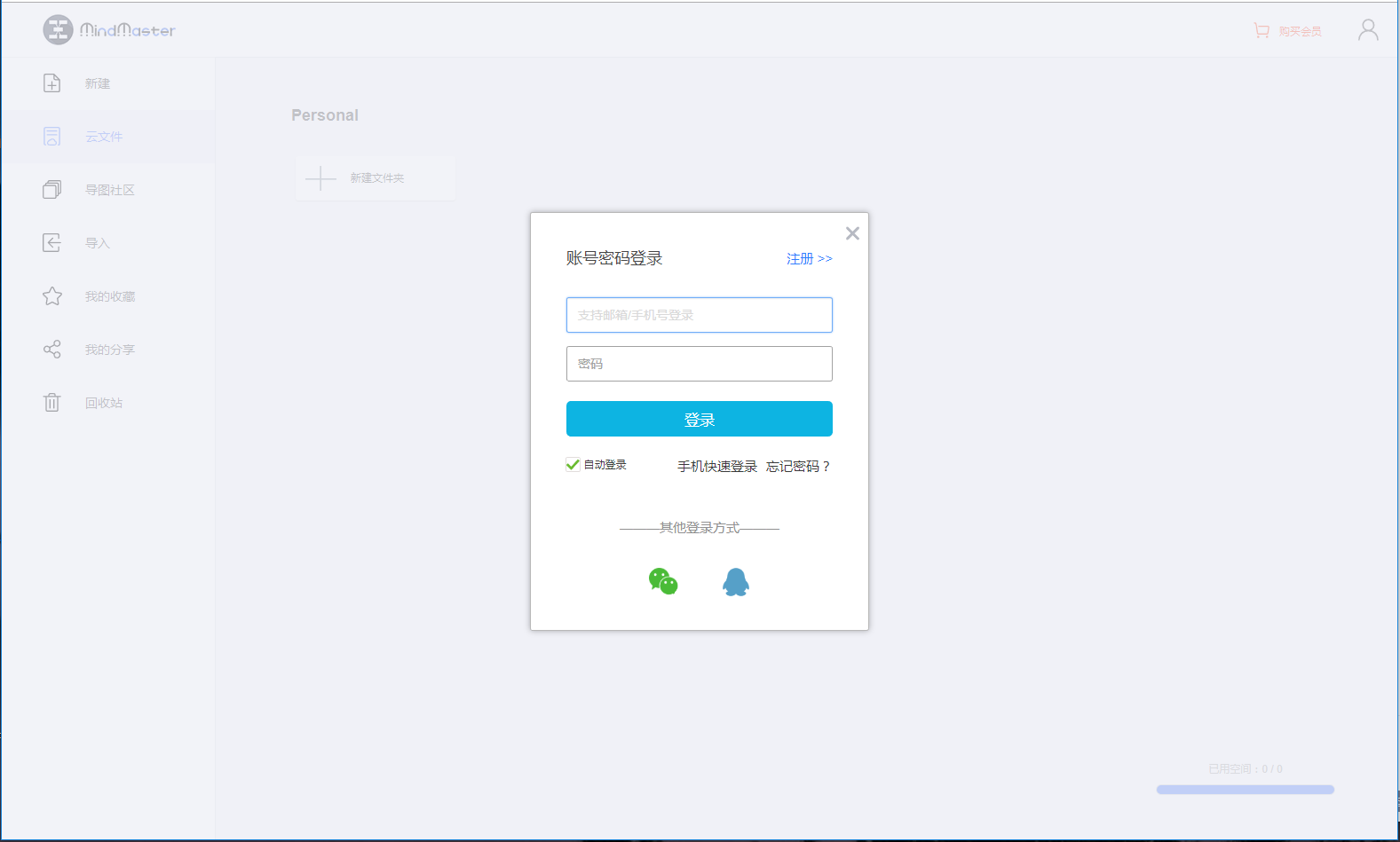
2、创建思维导图
在工作界面,点击【新建】思维导图。这里你可以选择所要绘制的思维导图类型。常见的思维导图类型包括:单向导图、树状图、鱼骨图、组织架构图等。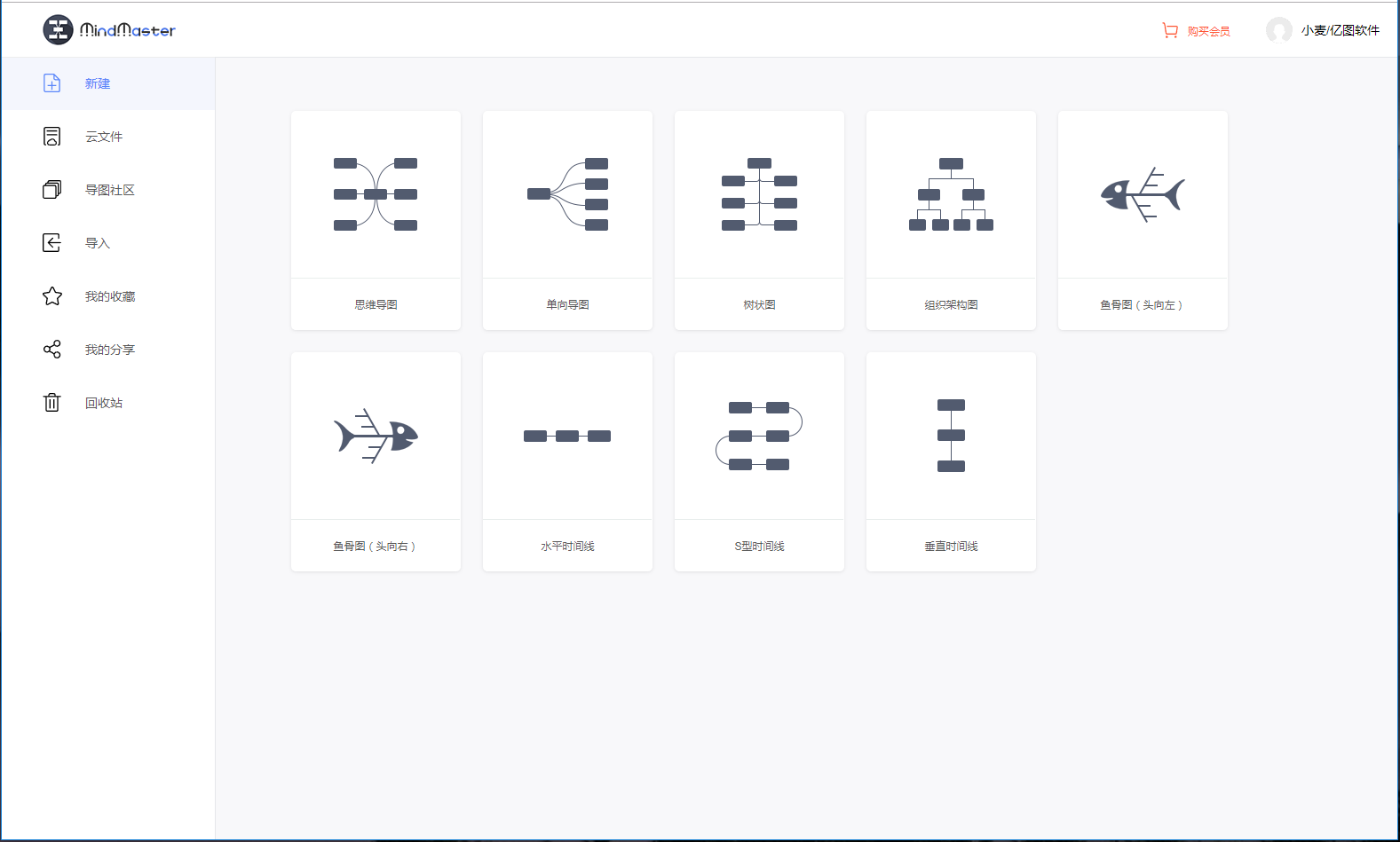
3、绘制思维导图
在线版的操作界面与电脑客户端版本的MindMaster大致相同。可以分为三个部分,顶部的菜单栏、右侧的功能栏和中央的画布。在线版MindMaster提供了丰富的功能组件,你可以使用快捷键或者鼠标,轻松绘制完整的思维导图。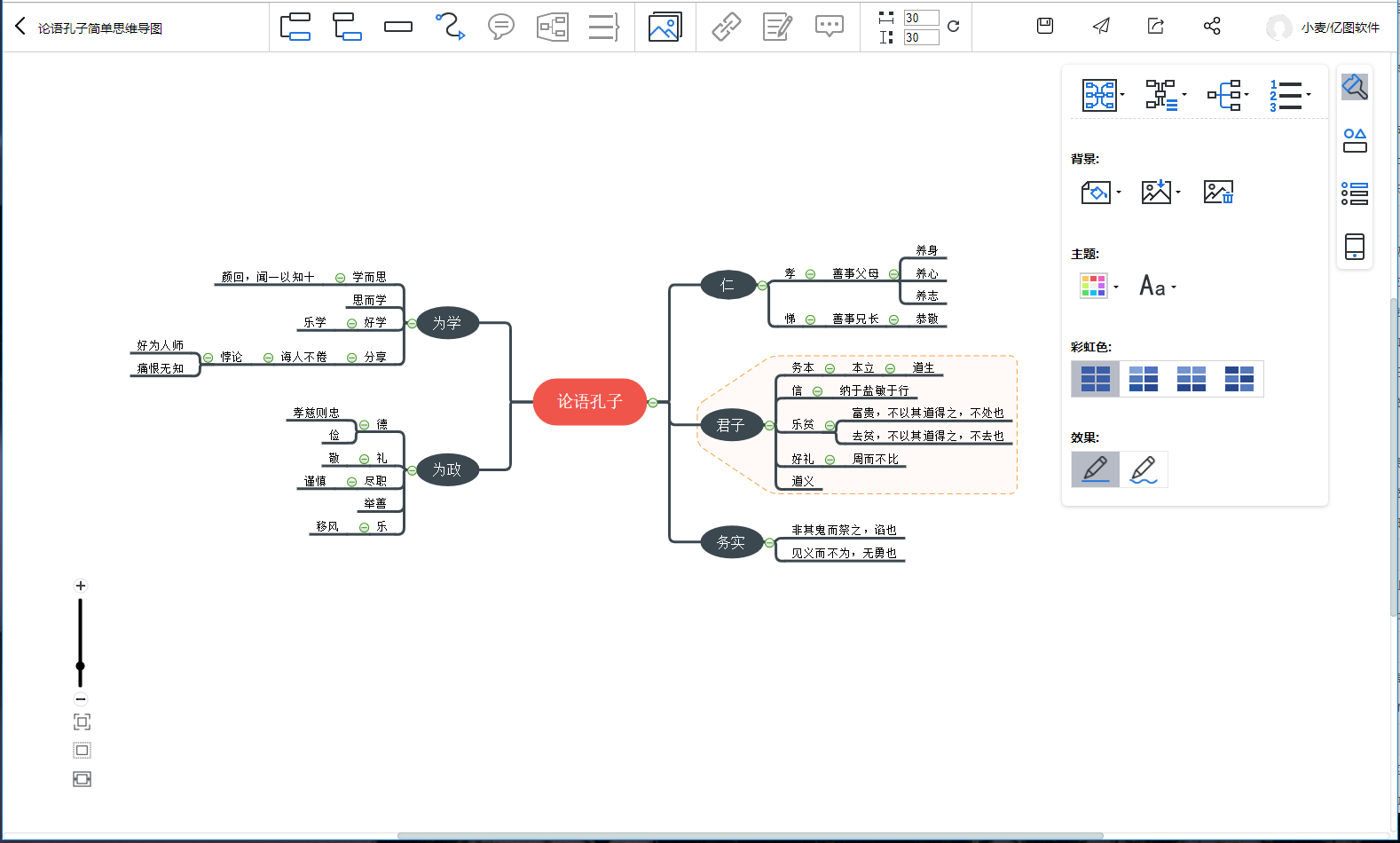 评论
评论
4、保存或分享思维导图
完成所有的绘图之后,你可以选择保存、发布、导出或分享思维导图。其操作图标位于界面的右上角位置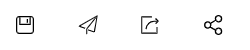
保存:可以将思维导图保存到亿图云中,可实现在不同的终端进行即时查看或编辑。
发布:可以将思维导图发布到导图社区,为其他的思维导图使用者提供免费或付费的参考作品。
导出:可以将思维导图保存为图片或其他格式的文件,并从网页下载导出。
分享:可以将思维导图转化为一个固定的网页链接或二维码,方便其他人在线查看。
思维导图社区-书籍笔记模板 思维导图社区-学习教育模板 思维导图社区-高考模板 思维导图社区-中考模板
思维导图社区-大学模板 思维导图社区-中学模板 思维导图社区-小学模板 思维导图社区-商务职场模板
思维导图社区-计划安排模板 思维导图社区-项目管理模板 思维导图社区-战略决策模板 思维导图社区-其他类型模板
思维导图社区-其他模板 思维导图社区-时间线模板 思维导图社区-鱼骨图模板 思维导图社区-组织架构模板